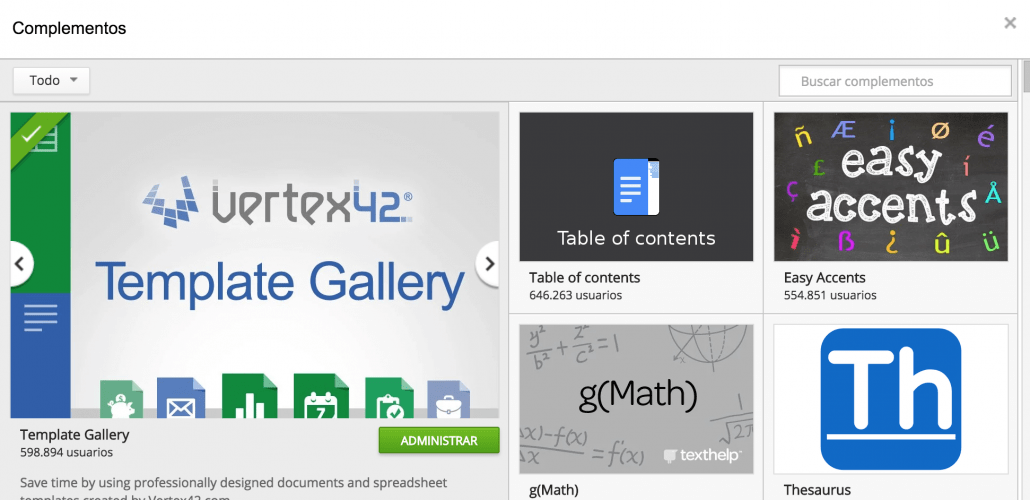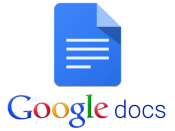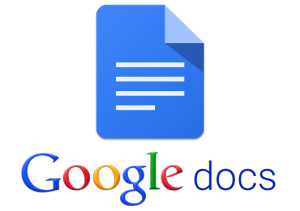 Google Docs fue al nacer como un gran diferenciador en un mundo dominado por la Suite de Microsoft, Office y alternativas no del todo potentes como Libreoffice u OpenOffice pero lo más importante de Google Docs era el trabajo colectivo en tiempo real, el trabajo en la nube y lo más innovador, trabajar en cualquier sitio sin estar atado a un determinado dispositivo.
Google Docs fue al nacer como un gran diferenciador en un mundo dominado por la Suite de Microsoft, Office y alternativas no del todo potentes como Libreoffice u OpenOffice pero lo más importante de Google Docs era el trabajo colectivo en tiempo real, el trabajo en la nube y lo más innovador, trabajar en cualquier sitio sin estar atado a un determinado dispositivo.
Su nacimiento precedió a otros similares como Office 365/OneDrive, Zoho o iCloud pero si bien en Excel y trabajos corporativos Microsoft sigue siguendo el rey, Google Docs es el rey del trabajo colaborativo.
Si bien aparentemente es una herramienta muy sencilla tanto de usar como de aprovechar, esconde otras opciones que enriquecerán a tus documentos al alcance de pocas herramientas de la misma función como son las que expongo a continuación.
Búsqueda de imágenes gratis
Es importante enriquecer un poco un documento para que su lectura y comprensión sea más sencilla y de paso amena además de mostrar con gráficos o fotos de manera más visual lo que se intenta comunicar.
Por lo general suelen haber dos opciones, o usar alguna tuya que hayas realizado o diseñado o buscar por Google Images y descargar la primera que encuentres vulnerando los derechos de autor de su creador.
Google Docs permite realizar directamente esa búsqueda en el documento con la ventaja de mostrar únicamente aquellas que estén libres de derechos, es decir, que podamos usarlas sin problema y legalmente.
En el cuadro de diálogo que mostrará al hacer click en «Insertar imagen» veremos que en la última pestaña llamada «búsqueda» nos permitirá realizar la búsqueda de imágenes en diferentes bancos con una licencia que permitirá su uso para fines comerciales.
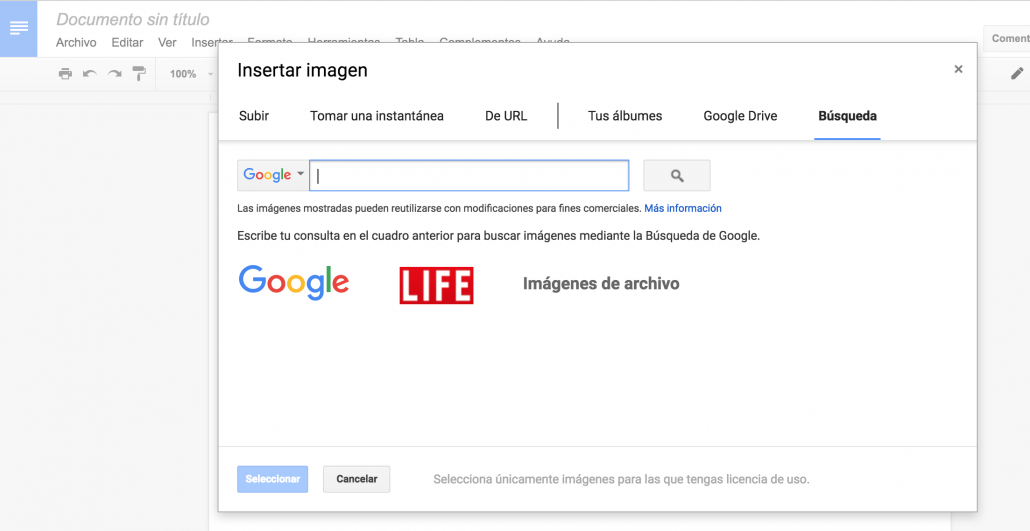
Carácteres especiales
Ya que estamos en «Insertar», destaca la posibilidad de añadir caracteres especiales tales como: ⤯⤥⧬🔃® de manera sencilla añadiendo una funcionalidad excepcional y es que si no encontramos un determinado carácter, podamos escribirlo manualmente y se nos muestre los caracteres similares al que estamos buscando.
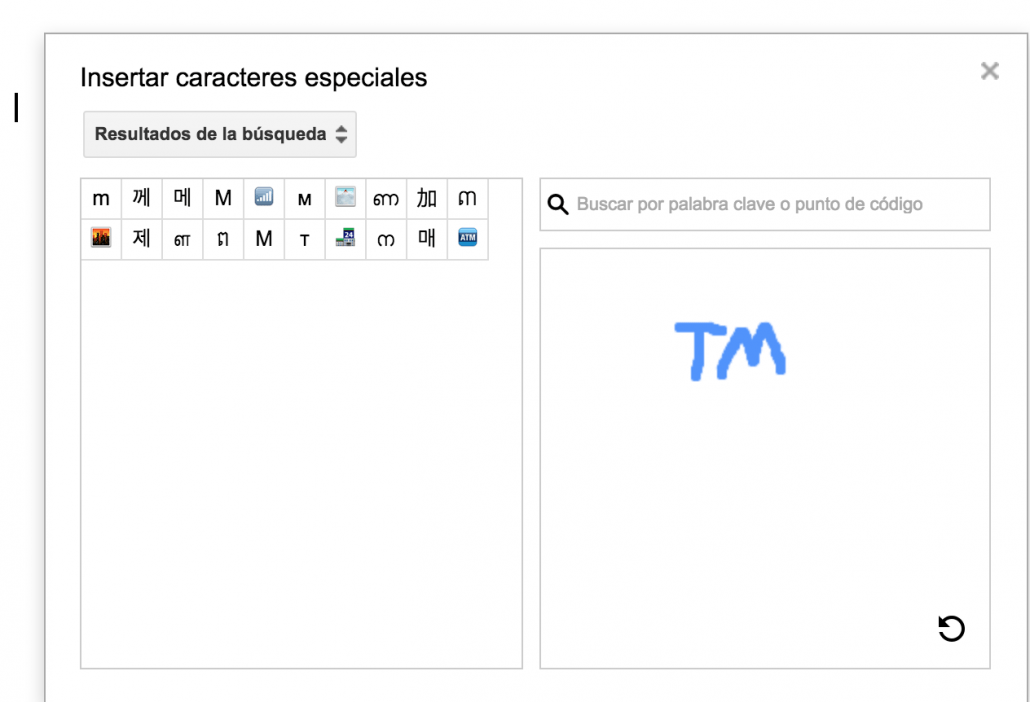
Otro nivel del Copiar y Pegar
Cuando estás realizando un trabajo o documento grande, en ocasiones el Copiar y Pegar puede ser rocambolesco pegando en otro documento aquellos párrafos que después queramos añadir. Google Docs dispone de un «Copiar y Pegar» avanzado que no solo guardará nuestro último texto copiado sino diferentes textos, párrafos, etc y pegarlo donde y cuando queramos.
Para ir guardando el texto que queramos pegar más adelante tan solo será necesario el tenerlo seleccionado y dirigirnos a «Editar -> Portapapeles web y guardar el texto» al cual podremos recurrir más adelante.
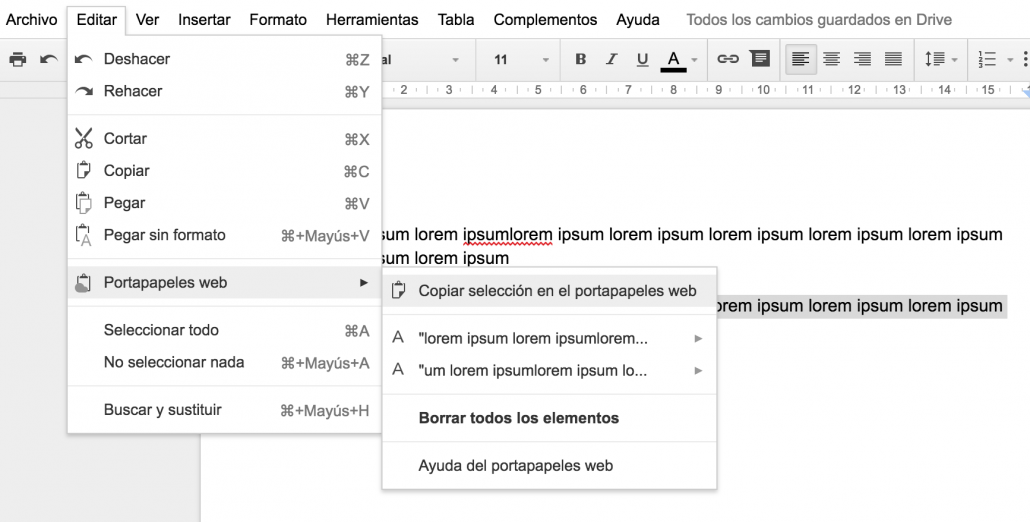
Escritura por voz
Siempre me ha impresionado, y mucho, el acierto que tiene esta funcionalidad a la hora de interpretar lo que quiero decir. es realmente como tener un secretario que va tomando nota de tu discurso.
Si nos dirigimos a «Herramientas -> Escritura por Voz» podremos dictar a nuestro navegador lo que queramos poner con un acierto realmente alto, ahora bien, los símbolos ortográficos tales como «Punto», «Nueva línea», «coma», etc también se lo podremos dictar y según el contexto sabrá si nos referimos a la palabra o al símbolo.
Es importante recordar que la primera vez que usemos esta funcionalidad el navegador nos permitirá hacer uso de nuestro micrófono.
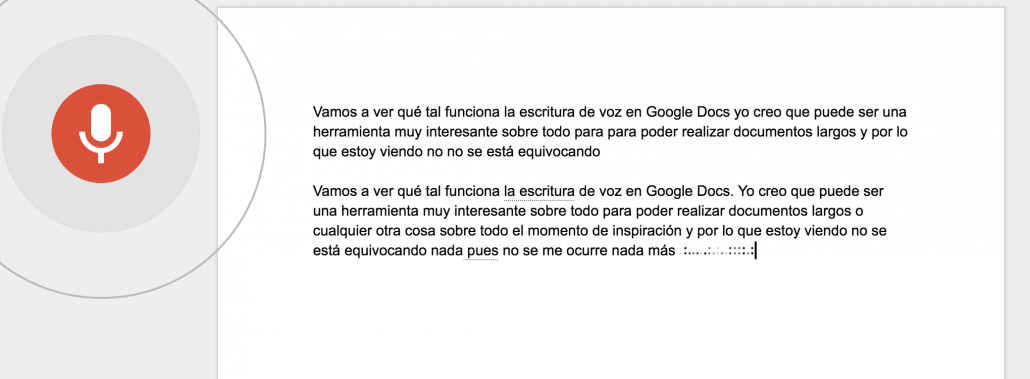
Explorador
Por otra parte, y depende del objetivo del documento, cuanto más enriquecido y veraz mejor y para ello Google nos aporta el «Explorador». El Explorador es una barra lateral que de manera proactiva nos aportará enlaces, imágenes o datos que podremos insertar o vincular en nuestro documento.
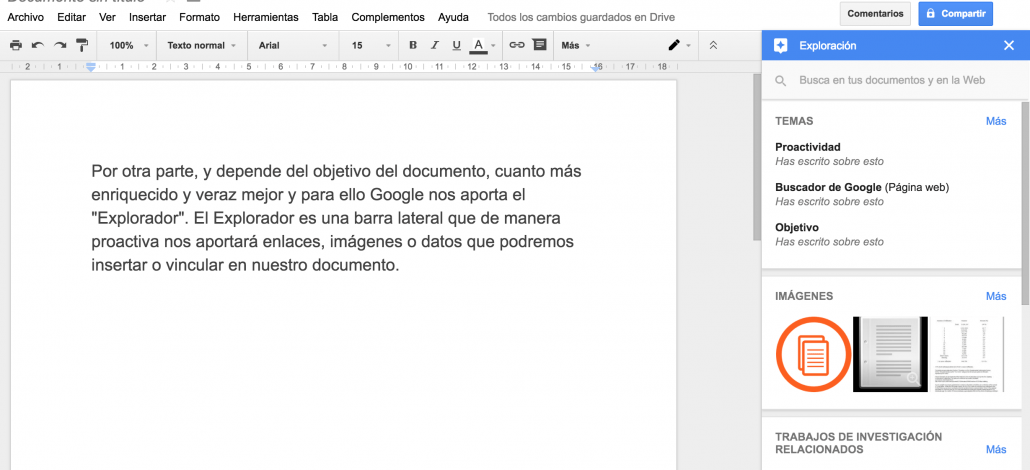
Mucho más
Y esto solo es lo que Google nos ofrece entre muchas opciones más pero si además incluimos el potencial de terceros a través de los complementos, las posibilidades son infinitas.
Diagramas de Grant, fórmulas matemáticas, diseños y gráficas es lo que podremos encontrar a través de la galería de complementos que podremos instalar y potenciar todavía más nuestros documentos.